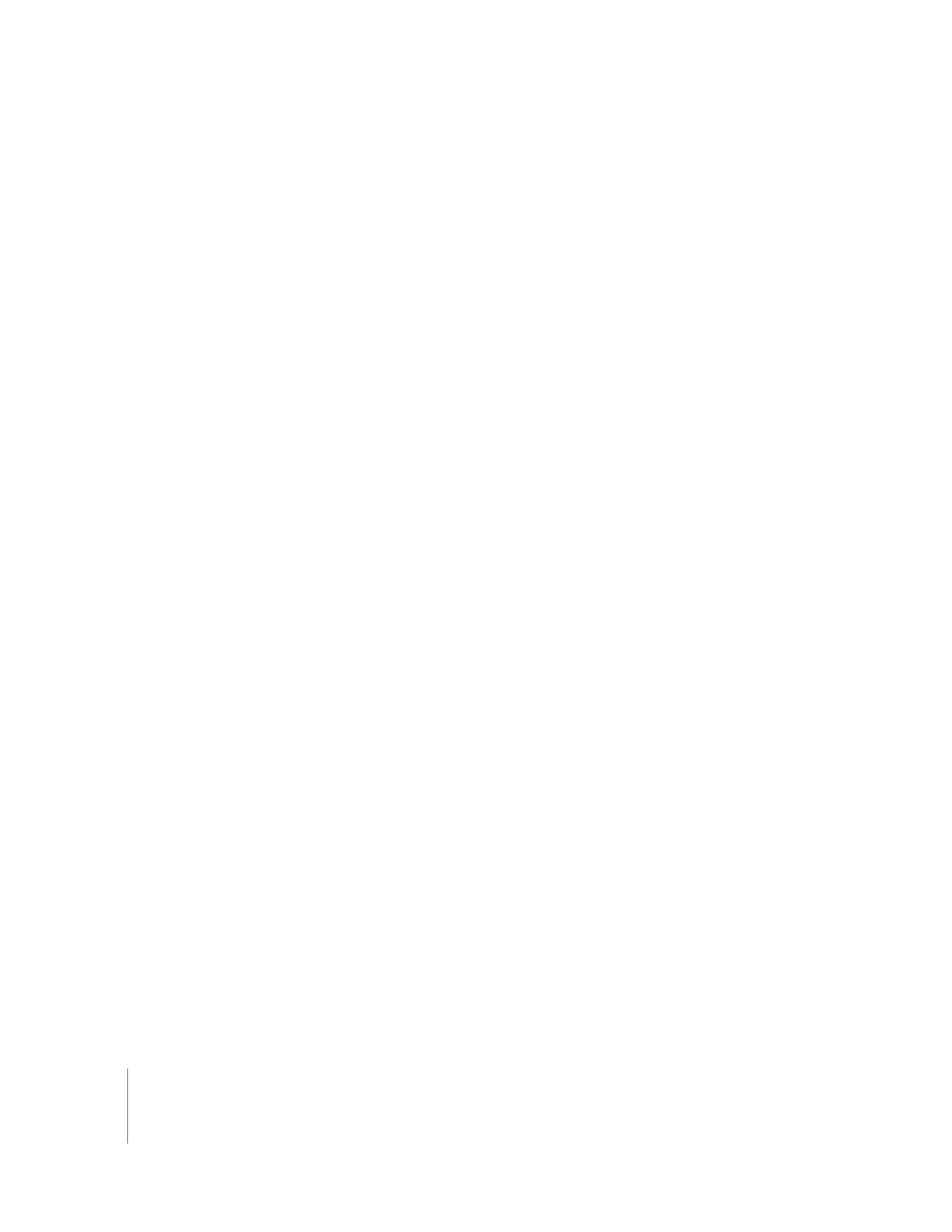
Punto 7: aggiungere testo al menu e modificarne l’aspetto
Adesso
che
hai
aggiunto
altri
contenuti
al
progetto
di
DVD,
può
essere
necessario
appor-
tare
alcune
modifiche
al
testo
del
menu
principale.
Puoi
aggiungere
un
testo
al
menu
e
cambiarne
l’aspetto
tipografico,
la
dimensione
e
il
colore,
oppure
aggiungere
un’ombreg-
giatura.
Puoi
anche
modificare
la
posizione
del
testo
in
modo
che
si
adatti
meglio
al
menu.
Il
testo
del
menu,
identificato
anche
come
“oggetto
di
testo”,
non
è
un
testo
selezionabile.
Si
tratta
di
un
oggetto
diverso
dal
testo
o
dall’etichetta
di
un
pulsante,
poiché
i
pulsanti
sono
selezionabili
con
un
clic.
In
questo
passo
aggiungerai
un
sottotitolo,
modificherai
l’aspetto
del
testo
e
ne
cambierai
la
posizione
nel
menu.
Ricorda
che
il
testo
aggiunto
non
deve
essere
limitato
solamente
a
brevi
titoli
e
sottotitoli.
Ad
esempio,
è
possibile
aggiungere
blocchi
di
testo
per
ringrazia-
menti
e
altri
contenuti.
Per personalizzare il testo:
1
Accertati
che
il
menu
principale
del
progetto
sia
aperto,
quindi
scegli
Progetto
>
Aggiungi
testo.
Nel menu appare un nuovo segnaposto con la dicitura “Fai clic per modificare”.
2
Trascina il testo nella posizione al di sotto del titolo.
Se
devi
modificare
la
posizione
del
titolo
principale
per
adattarla
al
sottotitolo,
fai
clic
sul
titolo
una
volta
per
selezionarlo,
quindi
trascinalo
nella
nuova
posizione.
Per
cambiarne
la
posizione,
puoi
selezionare
e
trascinare
qualsiasi
oggetto
di
testo
presente
nel
menu.
3
Fai
clic
sul
testo
segnaposto
per
evidenziarlo,
quindi
scrivi
come
sottotitolo
“Un
anno
divertente”.
Quando
fai
clic
sul
testo,
al
di
sotto
viene
visualizzato
l’editor
sul
posto.
Puoi
utilizzare
i
comandi
per
modificare
il
carattere
tipografico,
lo
stile
e
la
dimensione
del
testo.
Per
ora,
tuttavia,
ignora
l’editor
sul
posto.
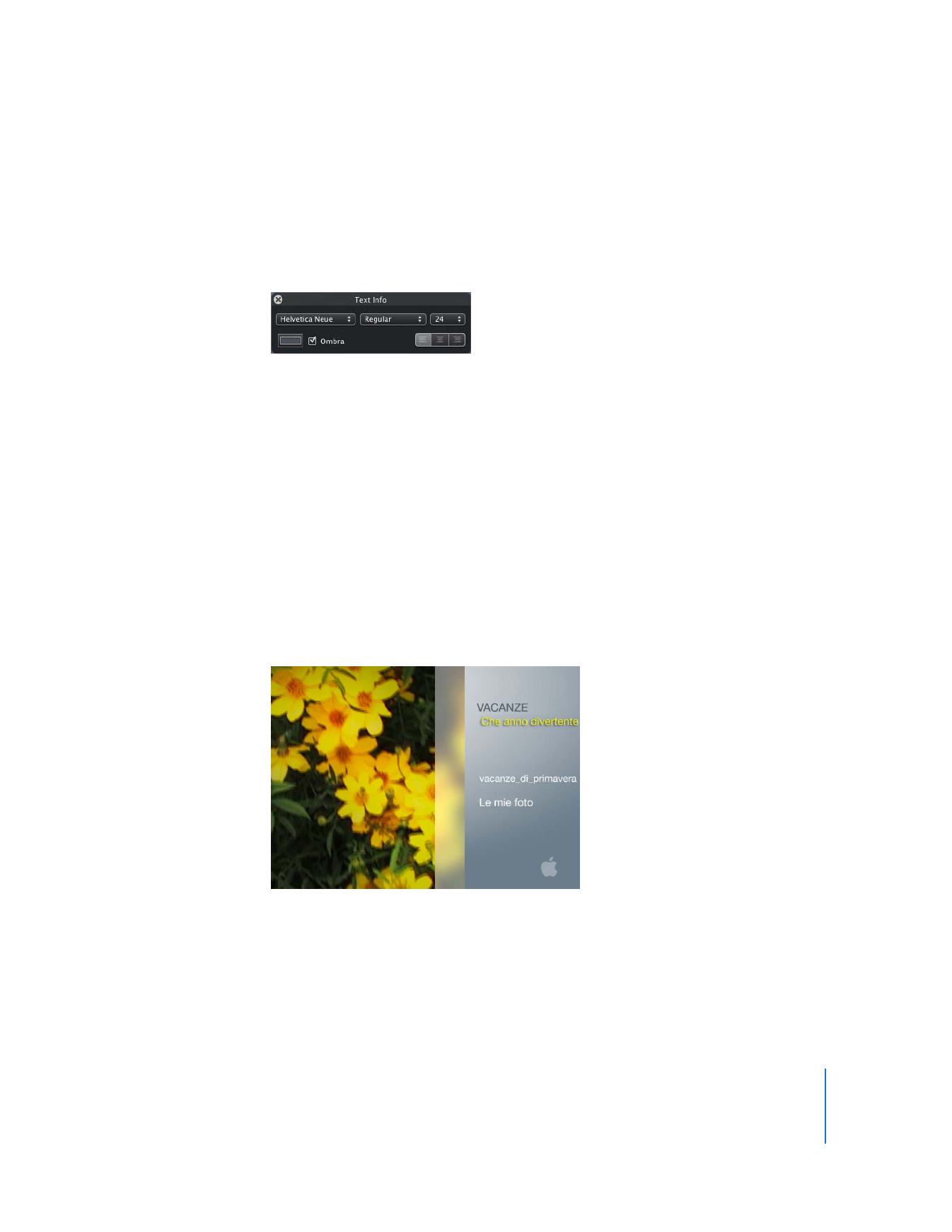
Capitolo 2
Imparare a usare iDVD
21
4
Con
il
testo
selezionato,
premi
Comando
(x)-I
per
aprire
la
finestra
“Info
testo”,
come
mostrato
in
figura.
La
finestra
“Info
testo”
dispone
di
controlli
che
permettono
di
modificare
tutti
gli
aspetti
del
testo,
compreso
il
colore
e
l’eventuale
ombreggiatura.
Puoi
trascinarla
in
qualunque
posizione
sulla
scrivania.
5
Fai clic sul menu a comparsa per il carattere tipografico e scegli un carattere differente.
6
Utilizza
il
relativo
cursore
per
scegliere
una
dimensione
inferiore
in
modo
che
il
sottoti-
tolo
si
adatti
al
titolo
principale.
7
Fai clic sul controllo colore per aprire la finestra Colori.
Nella
finestra
Colori,
prova
le
diverse
selezioni
di
colori.
Quando
fai
clic
sui
colori,
il
testo
del
menu
assume
il
colore
selezionato.
Una
volta
trovato
il
colore
che
desideri
usare,
chiudi
la
finestra
Colori.
8
Per aggiungere un’ombra al testo, seleziona il riquadro Ombra.
9
Chiudi la finestra Info testo.
10
Per registrare il lavoro, scegli Archivio > Registra.
Il menu che segue mostra il titolo e il sottotitolo nuovi.
È
possibile
che
alcuni
schermi
televisivi
non
siano
in
grado
di
visualizzare
l’intero
conte-
nuto
del
menu.
Puoi
sovrapporre
un
contorno
al
menu
per
mostrare
ciò
che
sarà
visibile
su
queste
TV.
Si
tratta
della
cosiddetta
Area
TV.
Per
ulteriori
informazioni,
cerca
“area
TV”
nell'Aiuto
iDVD.
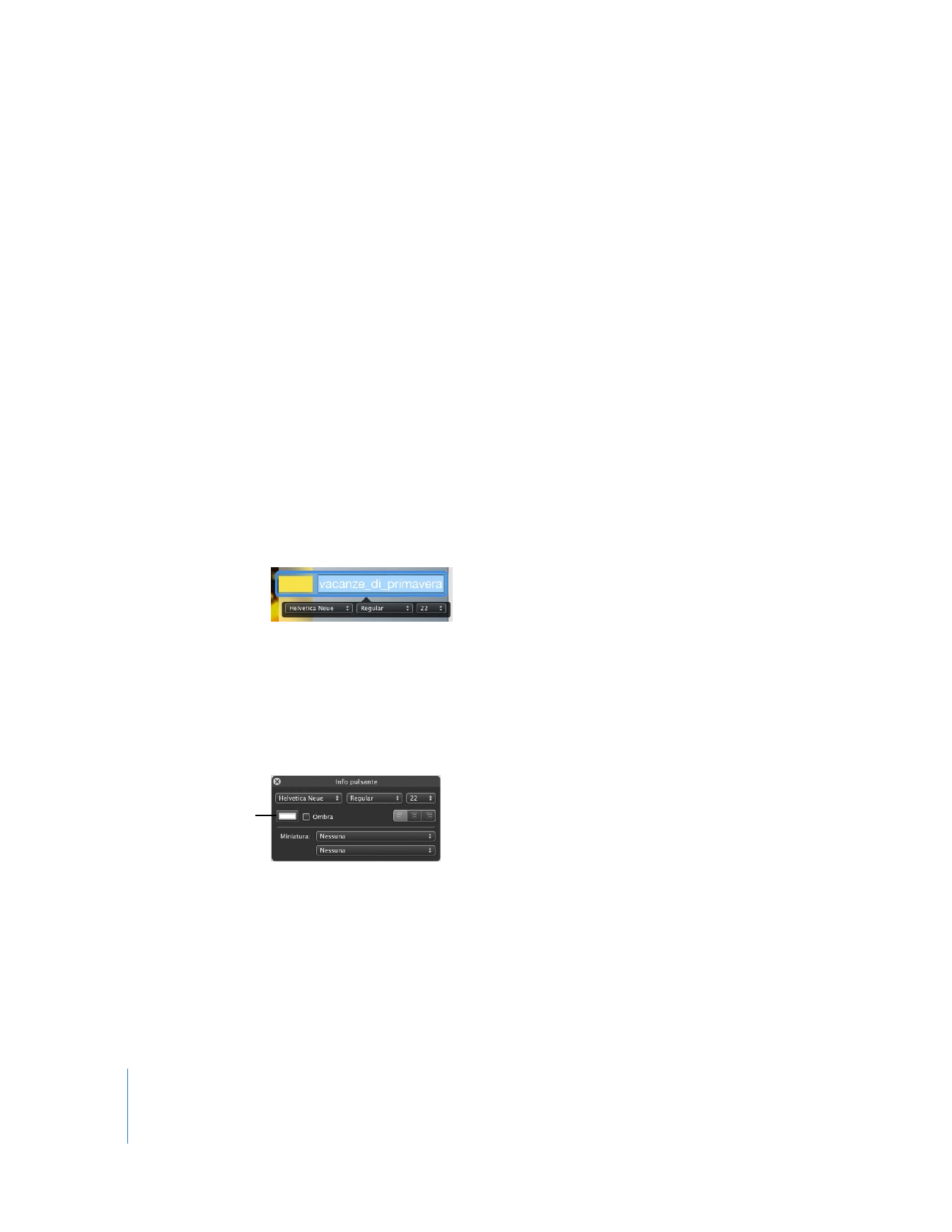
22
Capitolo 2
Imparare a usare iDVD